最近铺天盖地的消息都是AI画画,这玩意儿其实都好多年了,只不过最近DD做的社会影响力比较大,而且上手简单,再加上网络媒体主播的传播,一下子就火了起来。
于是,趁着五一小长假,就试玩了两天,发现问题还是不少的,尤其是普通人可能连启动都成问题。
第1次试玩:跟网上教程
一般会提供你一个网址,点进去就会打开Colab在线记事本,然后检查参数,然后按Ctrl+F9全部运行,如果代码一切正常,只需要静静的等它跑完就行了。
但是,也许是我运气不好,始终刷不出来T4显卡,只好将就用它默认的,结果一张图跑到1h35m,跑两张图就花去我一上午宝贵的时间,这简直无法忍受了!
第2次试玩:和学生一起
过几天去单位,课间碰到同学聊起最近火的这个AI画画,她说也玩过,并且当面演示,很轻松的就刷出了T4显卡,只用短短15分钟就画完了一张,我郁闷ing~
第3次试玩:想办法提速
我回家翻阅资料,发现Colab是可以在本地运行的,它右上角有个选项【连接到本地运行时】,这里只要填上自己本地的服务端就行。
于是我就折腾了起来,最后花了一天一夜终于弄成功,目前是差不多8m一张,下面我会列出详细步骤和硬件配置。
第一步:安装python和jupyter
这一步最简单,只用下载一个Anaconda就可以了。
下载地址:https://www.anaconda.com/
第二步:修改Jupyter Notebook的默认路径
大家可以看这篇帖子来进行操作:https://zhuanlan.zhihu.com/p/59738776
第三步:安装HTTP服务器
用管理员身份运行Anaconda Prompt,然后输入:
pip install jupyter_http_over_ws
jupyter serverextension enable --py jupyter_http_over_ws
jupyter notebook --Notebookapp.allow_origin='https://colab.research.google.com' --port=8871 --Notebookapp.port_retries=0
如果一切顺利,Prompt对话框会跑出一个URL,直接复制它到Colab上面点击连接,等出现【连接中(本机)】就表示成功了,如果报错就点一下Colab的错误提示,看哪里有错对应修改即可。
一般报错【对本地连接进行问题排查】,那么把最下面的命令复制后在Prompt中重新运行一遍即可,注意命令行最后的“\”反斜杠符号是换行符,要删除掉的,否则命令会报错。
第四步:安装python库
在Anaconda Prompt中运行以下命令:
pip install ipywidgets omegaconf pytorch_lightning einops
pip install matplotlib pandas
pip install opencv-python -i https://pypi.tuna.tsinghua.edu.cn/simple
第五步:安装PyTorch
它只支持N卡,并且由于Disco Diffusion的默认需求,显存必须大于8G,如果不是N卡或者显存不够的铁子们到这一步就不用继续了。
PyTorch是需要版本匹配的,我这里以自己的硬件做一个简要说明。首先需要确定两个版本号:pytorch + cuda64。
其中,cuda64的查看方法是【Nvidia控制面板 - 帮助 - 系统信息 - 组件 - 3D设置】,如下图:

然后进入PyTorch官网【https://pytorch.org/】,会看到如下界面,如果是20和30系显卡按我的选择即可。

可以看到这里我们选择的是:PyTorch 1.11.0 + CUDA 11.3,最下面那一行就是安装指令,我用的pip:
pip install torch==1.11.0+cu113 -f https://download.pytorch.org/whl/cu113/torch_stable.html
第六步:本地运行Colab
安装好上面的东西后就可以直接运行了,这里需要梯子连接着Colab,它会自动下载所有缺少的环境文件和训练好的模型文件,大约14G左右,大伙可以根据自己的网速来,如果实在是下不下来需要我分享的话,我再看有没有啥好办法。
备注:下面是一些运行情况截图,主要是我发现这玩意儿只吃显存,不怎么需要GPU的浮点算力,很奇怪。对了,还要感谢B站的分形噪波老铁,因为某些不可描述的原因,无法继续安装PyTorch,是搜到他分享的地址才一步到位,[感谢]~
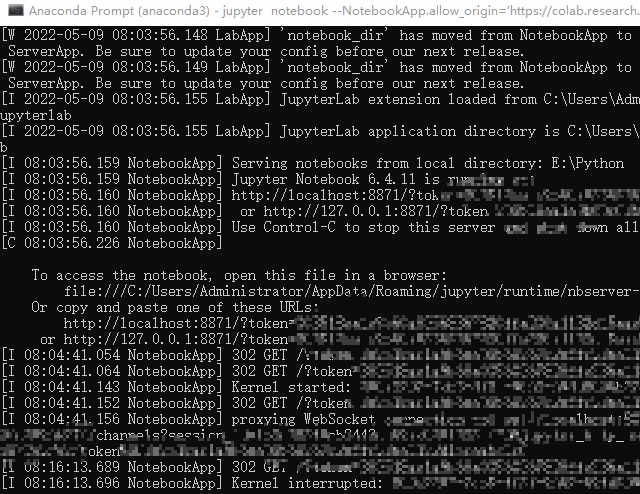
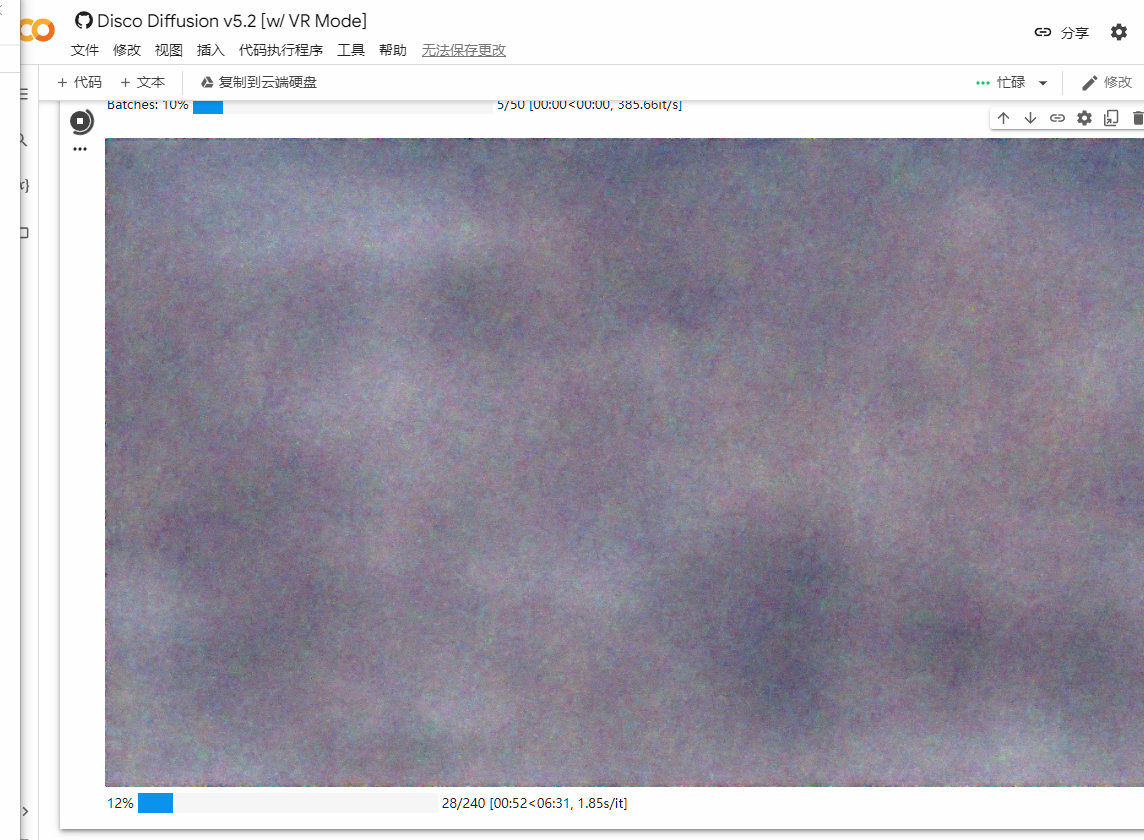
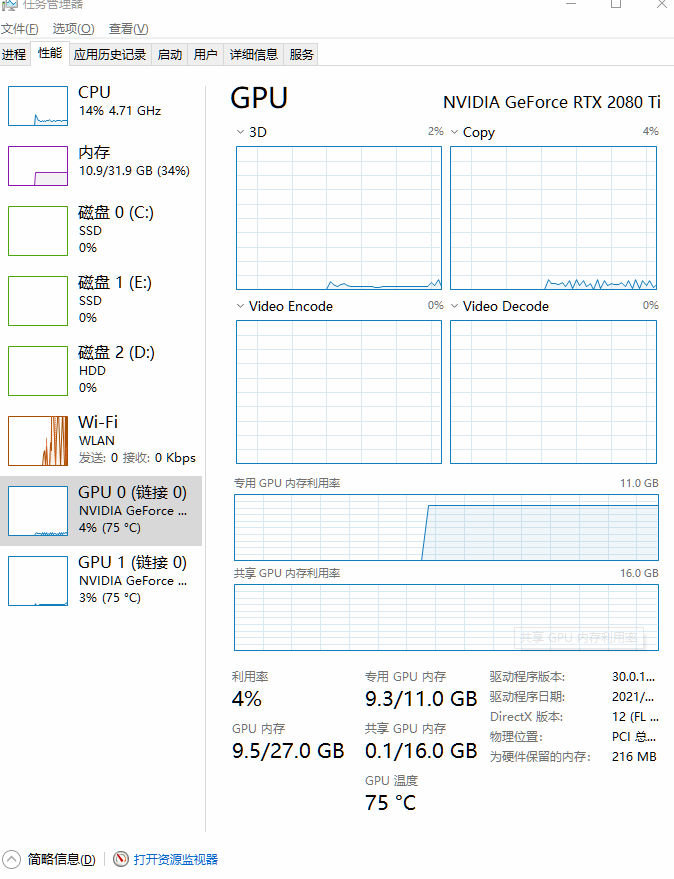
至于AI画的图片我会放在另外一篇帖子里面,先让机器跑一天看看稳定性如何~ ^_*